כיצד לתקן שגיאת שירות HP 79
Miscellanea / / August 04, 2021
פרסומות
אם במקרה, אתה מדפסת HP המשתמש וקבלת שגיאת השירות של HP 79 שוב ושוב אז אל תדאג. כאן שיתפנו את השלבים הקלים כיצד לפתור בעיה זו לחלוטין. בעיקר מדפסות הרשת גורמות לבעיה זו כאשר משתמשים מנסים להדפיס מספר עמודים ועבודות ההדפסה מתאספות ברקע. עם זאת, יתכן שזה לא המקרה בכל פעם וישנן גם סיבות אחרות.
זה ברור שקבלת שגיאה לא ידועה בעת השימוש במדפסת שלך אפילו במצב דחוף היא חזרה משמעותית. עם זאת, איננו יכולים להכחיש כי לכל מכשיר אלקטרוני ומכשיר אלקטרוני עשויות להיות בעיות מסוימות גם מסיבות קלות. ברוב המקרים, מדפסות עלולות לגרום לבעיות רק כשהן מתחילות להתנגש עם התקנים מחוברים כמו המחשב. באופן דומה, מדפסות הרשת יכולות גם לגרום לבעיות בחיבור הרשת האלחוטית.
כיצד לתקן שגיאת שירות HP 79
אף על פי שכל מדפסות HP כוללות אחריות רשמית לפרק זמן מוגבל, ברגע שהמדפסת מתחילה להזדקן, כך מתחילות להופיע יותר בעיות. עכשיו, ליתר דיוק, אם השגיאה 79 או שגיאת השירות 79 מטרידות אותך מאוד, מומלץ מאוד להפעיל מחדש את המדפסת פעם אחת. כלומר כבה את המדפסת ואז הדלק אותה. שגיאת השירות מציינת גם ש- DIMM שאינו תואם עשוי להיות מותקן.
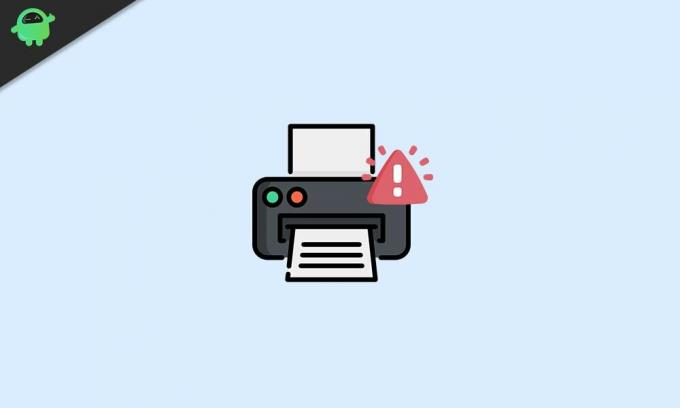
פרסומות
- אז ראשית, תצטרך פשוט להפעיל מחדש את המדפסת שלך כמו גם את המחשב המחובר שלך. לאחר שכיבית את המדפסת, המתן לפחות 30 שניות ואז הפעל אותה בחזרה.
- בנוסף, אתה יכול להשתמש במדפסת שלך על ידי חיבור כבל החשמל למקור החשמל ישירות במקום להשתמש בכל מחליף ספייק.
- הקפד לנתק כל כבל רשת או USB מהמחשב פעם אחת ואז הפעל אותו מחדש. לאחר שתסיים, חבר שוב את הכבלים ובדוק אם הבעיה.
- כמו כן, וודא שגרסת קושחת המדפסת שלך עדכנית.
- נסה להתקין מחדש את DIMM במדפסת HP שלך. פשוט כבה את המדפסת> הסר את ה- DIMM> התקן מחדש את ה- DIMM> הפעל את המדפסת שלך.
- הפעל את תוכנת המדפסת של HP במחשב האישי שלך והפעל בדיקה חוזרת במדפסת לחלוטין.
- התקן מחדש את מנהלי ההתקנים של מדפסת HP במחשב האישי שלך. עבור ללוח הבקרה> הסר התקנה של תוכנית> לחץ באמצעות לחצן העכבר הימני על מנהל ההתקן / כלי המדפסת של HP המותקן> לחץ על הסר התקנה. לאחר שתסיים, הפעל מחדש את המחשב והמדפסת ואז היכנס לאתר HP> הורד והתקן את מנהל ההתקן המומלץ שוב במחשב שלך בהתאם לדגם המדפסת.
- נקה מטמון מדפסת הקשור לקישוריות. עבור אל מנהל ההתקנים> לחץ על התקן ומדפסות כדי להרחיב את הרשימה> הסר את מדפסת HP המסוימת דגם> נתק את כבל המדפסת מהמחשב> הפעל מחדש את המחשב> חבר מחדש את המדפסת כֶּבֶל.
- עליך גם להסיר את כל עבודות ההדפסה או התורים הממתינים מהרקע. כבה את המדפסת> בדוק והסר את כל תורי ההדפסה (עבודות הדפסה)> ב'רשת הדומיין 'תוכל לבדוק "ראה מה מדפיס"> ביטול / מחיקה של כל עבודות ההדפסה בהמתנה.
- אם אתה משתמש במדפסת HP ברשת, ודא שהמדפסת מחוברת לאינטרנט> בדוק את כתובת ה- IP במסך המדפסת מהבקרה. לוח (לחץ על סמל רשת)> לחץ על סמל ההגדרות> בחר עדכון LaserJet ובדוק אם קיימים העדכונים האחרונים> הורד והתקן את העדכון> הפעל מחדש את מדפסת.
זהו זה, חבר'ה. אנו מקווים שמצאת מדריך זה שימושי. לשאילתות נוספות, תוכל להגיב למטה.
פרסומות היום נדריך אותך כיצד להפעיל את אפשרות הנעילה של OEM ב- Blackview A5 שלך...
פרסומות עודכנו לאחרונה ב- 20 במרץ, 2021 בשעה 11:41. Overwatch הוא סרטון יריות בגוף ראשון מרובי משתתפים מגוף ראשון...
פרסומות כאן נדריך כיצד לאתחל את Cubot KingKong למצב בטוח. ובכן, זהו...


![הורד את MIUI 11.0.7.0 ROM יציב עולמי עבור Redmi 8 [V11.0.7.0.PCNMIXM]](/f/878b1abbeb2d71afd9aee1d63f860f7e.jpg?width=288&height=384)
